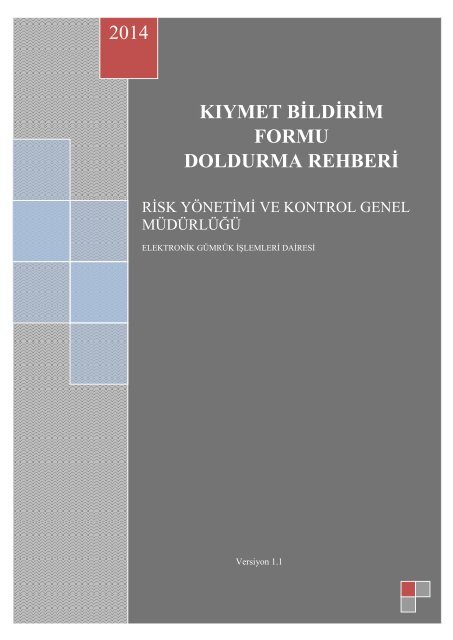12GpVmh
12GpVmh
12GpVmh
Create successful ePaper yourself
Turn your PDF publications into a flip-book with our unique Google optimized e-Paper software.
2014<br />
KIYMET BİLDİRİM<br />
FORMU<br />
DOLDURMA REHBERİ<br />
RİSK YÖNETİMİ VE KONTROL GENEL<br />
MÜDÜRLÜĞÜ<br />
ELEKTRONİK GÜMRÜK İŞLEMLERİ DAİRESİ<br />
Versiyon 1.1
KIYMET BİLDİRİM FORMU DOLDURMA REHBERİ<br />
Bu rehber, 2014/15 sayılı Genelgenin uygulanmasında BİLGE Sistemi-Kıymet Bildirim<br />
Formunun doldurulması işlemlerine ilişkin usul ve esasları kapsamaktadır.<br />
1. BİLGE Sisteminde Kıymet Bildirim Formunun doldurulabilmesi için beyannamenin<br />
Detaylı Beyan "Genel Bölüm Bilgileri" ile "Kalem Bilgileri" alanları doldurularak, “Tarife<br />
Çağırma” işleminin tamamlanması gerekmektedir. (Resim: 1-2-3)<br />
Resim:1<br />
Resim:2
Resim:3<br />
2. Beyannamenin Tarife Çağırma işlemi tamamlandıktan sonra sistemin verdiği “Geçici<br />
Tescil Numarası” (13066666B0000275) not edilerek sistemden çıkılır ya da “Ekranı Temizle”<br />
yapılır.<br />
Resim:4
3. Oluşturulan beyanname, geçici tescil numarası ile yeniden çağrılır ve “Bağlantılar”<br />
sekmesinde yer alan “Kıymet Bildirim Formu” işaretlenir.<br />
Resim:5<br />
4. Kıymet Bildirim Formu seçildikten sonra sistemde “Kıymet Bildirim Bilgilerine<br />
Ulaşılamadı” şeklinde gelen uyarı mesajına “Tamam” denilir.<br />
Resim:6
5. Bilge Sisteminde Kıymet Bildirim Formunun önce “Genel Bilgiler” alanı daha sonra ise<br />
“Kalem Bilgileri” alanı doldurulur.<br />
Resim:7<br />
6. Kıymet Bildirim Formunun “Genel Bilgiler” alanının doldurulması için “Genel<br />
Bilgiler/Hareketler” menüsünden “Yeni” seçilir.<br />
Resim:8
7. “Genel Bilgiler” alanı bilgileri (yeşil alanlar) beyanname bilgilerine uygun olarak<br />
doldurulur.<br />
Resim:9<br />
8. Kıymet Bildirim Formunun “Genel Bilgiler” alanından sonra “Kalem Bilgileri” alanı<br />
doldurulur. Bunun için “Kalem Bilgileri” alanına girilir. Sistemde “Kıymet Bildirim Kalem<br />
Bilgilerine Ulaşılamadı” uyarı mesajına “Tamam” denilerek giriş yapılır.<br />
Resim:10
9. Kıymet Bildirim Formu “Kalem Bilgileri/Hareketler” menüsünden “Yeni” seçilir.<br />
Resim:11<br />
10. “Kalem Bilgileri” alanı bilgileri (yeşil alanlar) beyannameye uygun olarak doldurulur<br />
ve/veya kontrol edilir.<br />
Resim:12
11. Böylece Bilge Sisteminde Kıymet Bildirim Formu doldurma/düzenleme işlemi<br />
tamamlanmış olur. Sistem KBF için geçici tescil numarası verir.<br />
Resim:13<br />
12. Bilge Sisteminde beyanname tescil edilince Kıymet Bildirim Formu da tescil edilmiş olur.<br />
Resim:14
13. Kıymet Bildirim Formunun Genel Bilgiler ve/veya Kalem Bilgilerinde yer alan bilgilerde<br />
değişiklik yapmak için; “Hareketler/Değiştir” menüsü seçilmek suretiyle gerekli değişiklik<br />
yapılır.<br />
Resim:15<br />
14. Kıymet Bildirim Formunun Genel Bilgiler ve/veya Kalem Bilgilerinde yer alan bilgileri<br />
silmek için; “Hareketler/Sil” menüsü seçilmek suretiyle silme işlemi gerçekleştirilir.<br />
Resim:16